미리캔버스의 디자인허브가 최근 기여자 관리페이지에 변화를 주었습니다. 바로 지금까지 기여자가 할 수 없었던, 비슷한 종류의 요소 콘텐츠를 따로 분류하여 판매할 수 있는 기능인 컬렉션이 생긴 것입니다. 컬렉션 메뉴의 사용법과 디자인 요소 이미지 그림들을 컬렉션으로 만드는 방법을 알아보도록 하겠습니다.
🥕광고 차단 프로그램을 OFF 하여 주시면 좋은 콘텐츠를 제작하는 데 있어 많은 힘이 됩니다.
안녕하세요, 마녀의 숲속 블로그의 마숲입니다 ~ ^ ^
미리캔버스 기여자 컬렉션 만들기
외래어 표기법에 따른 맞춤법은 다음과 같습니다.
👉 콜렉션 ❌, 컬렉션⭕
'콜렉션'이 아니라 '컬렉션'이 맞는 표기법입니다.
그럼, 컬렉션을 제작하기 전에 초보 미린이를 위하여 먼저 컬렉션이 무엇인지부터 잠시 알아보겠습니다.
🟦 컬렉션이란?
템플릿이나 이미지, 사진, 그림, 일러스트 등의 저작권이 있는 다양한 디자인을 유료로 결제하여 제작 및 사용할 수 있는 디자인 플랫폼 미리캔버스의 디자인 페이지에서 요소 메뉴를 한번 클릭해 보겠습니다.
![미리캔버스 기여자 [컬렉션] 만드는 방법](https://blog.kakaocdn.net/dn/bYr745/btsIBXZv5QS/qffD0iOR2y3TMdea05ywFk/img.png)
그리고 검색창에 '빵'이라는 단어를 검색하면 여러 가지 요소 이미지 결과가 나타납니다. 그중에서 어떤 요소 그림을 보면 위 캡처처럼 좌측 하단에 숫자가 표기되어 있는 아이콘을 볼 수 있습니다.
해당 요소를 클릭하면, 아래와 같이 숫자에 표기된 만큼의 이미지 개수(예시에서는 15개)가 나타납니다.
![미리캔버스 기여자 [컬렉션] 만드는 방법](https://blog.kakaocdn.net/dn/dJxhB2/btsIzyUTyJ0/WMlaH4ZaQDQxam6RBAaLAk/img.png)
빵과 관련된 15개의 비슷한 요소가 들어있는 셈입니다. 즉, 이렇게 비슷한 이미지를 한꺼번에 묶어져 있는 기능을 컬렉션이라고 합니다. 쉽게 말하자면, 윈도즈 탐색기에 있는 폴더와 같은 기능입니다.
미리캔버스 사용자가 빵 요소를 검색 중, 괜찮은 스타일의 빵을 발견하였는데 마침 컬렉션으로 묶어져 있었습니다. 그렇다면 비슷한 느낌과 분위기의 빵 일러스트 요소들을 살펴볼 수 있습니다. 하지만, 미리캔버스 기여자가 직접 수동으로 선택하여 묶어버리기에 사용자가 생각하기엔 비슷하지 않은 요소가 들어있을 가능성도 배제할 수 없습니다.
그래도 대체적으로 비슷한 종류의 디자인 요소를 넣어놓겠죠? 그래야 판매율이 높아질 테니 말입니다.
✅ 미리캔버스에서 설명하는 컬렉션 설명: 동일한 스타일, 테마, 컨셉, 주제를 가지고 제작된 요소를 하나로 묶어주는 기능을 "컬렉션"이라고 합니다.
자, 이제 본문의 주제로 다시 되돌아와서, 컬렉션을 만드는 방법을 배워보도록 하겠습니다.
컬렉션은 미리캔버스에 디자인 그림을 제공하는 디자인허브의 기여자 자격이 있어야 가능하다는 것은 당연히 아시겠죠? 기여자 활동하는 분이 아니라면, 컬렉션은 만들 수가 없답니다.
미리캔버스 컬렉션 제작, 만드는 방법
1. 디자인허브의 기여자 관리페이지에 접속하여, 좌측 메뉴 중 '내 콘텐츠 관리'에서 '요소'를 클릭합니다.
![미리캔버스 기여자 [컬렉션] 만드는 방법](https://blog.kakaocdn.net/dn/bEkjKW/btsIzVh0Hng/L3dFuxDYuxjrPQkaAsBRa1/img.png)
2. 우측 상단에 있는 돋보기를 클릭한 다음 '요소 검색' 사이드 창에서 아래의 순서대로 컬렉션 만들고 싶은 요소를 검색합니다.
✔️ 승인일 옆에 있는 '전체 기간'을 체크.
✔️ 키워드란에 만들고 싶은 컬렉션 요소의 키워드 넣기.(예시: 풍선)
✔️ 하단의 '검색' 버튼을 클릭.
![미리캔버스 기여자 [컬렉션] 만드는 방법](https://blog.kakaocdn.net/dn/c3UpAz/btsIAReRLR3/AdBUkkZ6roNsiy3piphLq1/img.png)
👉 '키워드'가 아닌 파일명, 파일 ID, 미리캔버스 요소 ID, 미리캔버스 컬렉션 ID, 승인일, 요소 이름, 확장자, 콘텐츠 타입, 라이선스로도 요소를 검색하여도 됩니다. 자신이 찾기 편한 옵션으로 검색합니다.
3. 컬렉션에 넣고 싶은 요소들을 체크하여 선택합니다.
📌 등록 가능한 컬렉션 수는 최대 5개입니다.
📌 컬렉션에 넣을 수 있는 요소는 기본적으로 최소 6개, 최대 10개까지 가능합니다.
📌 현재 컬렉션으로 만들 수 있는 요소의 콘텐츠 타입은 PNG 요소, SVG 요소, GIF 애니이며, 선택한 요소의 콘텐츠 타입이 모두 동일해야 합니다.
![미리캔버스 기여자 [컬렉션] 만드는 방법](https://blog.kakaocdn.net/dn/5HqX4/btsIzALW0iW/Djs45qlKTv5ixMbOh7oB51/img.png)
4. 우측의 '요소 정보' 창에서 '컬렉션 만들기' 버튼을 클릭합니다.
![미리캔버스 기여자 [컬렉션] 만드는 방법](https://blog.kakaocdn.net/dn/KQWZf/btsIAWHcgLt/iMgVJZ99RkENnIu4qy36q1/img.png)
5. 컬렉션을 만들 요소를 확인한 후, '다음'을 누릅니다.
6. '컬렉션 등록' 메뉴에서 주의사항을 참고하여 작성합니다.
👉 컬렉션 등록 시 주의사항은 본글 아래쪽에 있습니다.
7. '등록'을 누릅니다.
8. 컬렉션이 등록되었다는 메시지가 나타납니다. 이제 '컬렉션' 메뉴를 클릭하여 잘 등록이 되었는지 최종 확인을 합니다.
![미리캔버스 기여자 [컬렉션] 만드는 방법](https://blog.kakaocdn.net/dn/WtEe4/btsIzNjRyBK/KGklYu1VqnqV9GDkh06My1/img.png)
비슷한 풍선 요소 6개를 컬렉션으로 제작하여 등록하였는데, 컬렉션 페이지에 기입한 컬렉션 이름(예시: 손으로 그린 줄이 달린 파스텔 예쁜 여러 풍선들)으로 나타났습니다.
9. 컬렉션 정보를 수정하고 싶다면, 컬렉션 메뉴에서 수정을 원하는 콘텐츠를 선택한 다음, 우측에 있는 '메타데이터 수정'을 클릭하면 됩니다.( 요소를 수정하는 방식과 같습니다.)
컬렉션 검색 노출 확인하기
제작한 컬렉션 콘텐츠가 등록이 잘 되었는지 확인을 하여 보겠습니다.
1. 미리캔버스 구독자(사용자)가 사용하는 디자인 플랫폼 미리캔버스의 디자인 페이지를 엽니다.
2. '요소' 메뉴를 선택하고, 검색창에 방금 제작한 컬렉션 이름을 입력합니다. 그리고 바로 아래에 있는 '컬렉션' 옵션을 선택합니다. (보편화된 컬렉션 이름은 상위로 검색이 안 될 수 있습니다. 예시: 풍선)
![미리캔버스 기여자 [컬렉션] 만드는 방법](https://blog.kakaocdn.net/dn/bb0auF/btsIBbxoA1Y/HDkedcKxFGXjHgu8tUzXRK/img.png)
3. 등록한 컬렉션 요소를 확인합니다.
![미리캔버스 기여자 [컬렉션] 만드는 방법](https://blog.kakaocdn.net/dn/2rHOq/btsIAaeZfNY/Gkk2cYGwJEx2m2KQIYcuc1/img.png)
🚫 컬렉션 등록 시 주의사항
연관 없는 요소들로 컬렉션을 제작할 경우, 미리캔버스 디자인허브 운영자(담장자, 관리자)의 검토 하에 비공개 처리될 수가 있으니 반드시 숙지하여 불이익을 받지 않도록 준수하세요!
📌 컬렉션에 포함된 요소는 다른 컬렉션 제작이 불가합니다.
📌 컬렉션의 제작 개수는 관리자의 검토 하에 상향 또는 하향될 수 있습니다.
📌 컬렉션은 별도의 심사 과정이 없으나, 등록한 다음에 부적합한 컬렉션이 발견될 경우 비공개 처리될 수 있습니다.
| 항목 | 세부 주의사항 설명 |
| 컬렉션 이름 | 컬렉션의 이름을 설정합니다. 컬렉션의 이름은 미리캔버스 사용자에게 노출되므로, 올바르게 입력해 주세요. 구성 요소의 교집합 특징을 이용하여 컬렉션의 이름을 설정합니다. 🔷 컬렉션 이름 예시 🔹 안녕, 난 귀여운 빨간 곰이야 🔹 바다를 즐기기 위한 준비 🔹 다양한 포즈와 상황의 귀여운 동물 친구들 🔹 즐거운 쇼핑타임 🔹 아기자기한 식기 🔹 선으로 그린 귀여운 동물들 🔹 노란색과 회색의 인물 묘사 🔹 맛있는 일본 길거리 간식 🔹 전국의 빵순이 빵돌이 모여라! 컬렉션의 이름에 다음의 단어가 포함되지 않아야 합니다. ~ 컬렉션, ~ 모음, ~ 묶음 🔶 부적절한 컬렉션 이름 예시 🔸 발렌타인데이 일러스트 컬렉션 🔸 벚꽃 그림 모음 🔸 다양한 국가의 국기 모음 🔸 여러 인종의 사람 묶음 🔸 자연스러운 제스쳐 컬렉션 🔸 감정표현 모음 🔸 길거리 간식 묶음 📌 부적절한 컬렉션 이름으로 설정하실 경우 관리자의 검토 하에 수정 또는 비공개 처리될 수 있습니다. |
| 키워드 | 컬렉션의 키워드를 설정합니다. 구성 요소에 연관있는 키워드가 아닌 구성 요소들의 교집합이자, 제작한 컬렉션에 연관있는 키워드를 입력하시길 권장드립니다. 직접 입력하여 키워드를 추가하는 것 뿐만 아니라, "선택된 콘텐츠의 모든 키워드" 항목을 통해 간편하게 키워드를 추가할 수 있습니다. 키워드는 최대 25개까지 입력할 수 있으며, 중복 입력은 불가합니다. 📌 컬렉션과 연관없는 키워드가 포함되어 있을 경우 관리자의 검토 하에 수정 또는 비공개 처리될 수 있습니다. |
| 선택된 콘텐츠의 모든 키워드 |
각 구성 요소의 모든 키워드를 보여주는 항목입니다. 해당 항목의 키워드를 클릭하여 간편하게 컬렉션 키워드로 포함시킬 수 있습니다. 모든 구성 요소에 포함되어 있는 공통 키워드는 파란색으로 표시됩니다. 📌 제작하신 컬렉션과 연관없는 키워드를 추가하실 경우 관리자의 검토 하에 수정 또는 비공개 처리될 수 있습니다. |
| 요소 ID | 구성 요소의 요소 ID 리스트를 보여주는 항목입니다. 가장 앞 쪽의 4개 요소 ID가 컬렉션의 썸네일로 보여집니다. 앞 단계에서 컬렉션 구성 요소로 추가한 순서대로 구성 요소 노출 순서가 결정됩니다. 하나의 컬렉션에는 최소 6개 요소가 포함되어야 하며, 하나의 컬렉션에 포함된 모든 요소는 동일한 콘텐츠 타입이어야 합니다. 📌 연관없는 요소들로 컬렉션을 제작하실 경우 관리자의 검토 하에 비공개 처리될 수 있습니다. |
| 요소 ID를 입력하여 추가 | 앞 단계에서 미처 추가하지 못한 요소가 있을 경우 해당 항목을 이용해 추가할 수 있습니다. 추가하고 싶은 요소가 있을 경우 다음의 순서대로 추가해 주세요. 1. 해당 항목에 요소 ID 입력 (여러 개를 추가할 경우 쉼표를 구분자로 이용해 주세요.) 2. "ENTER" 클릭 3. 우측 "추가" 버튼 클릭 📌 연관없는 요소들로 컬렉션을 제작하실 경우 관리자의 검토 하에 비공개 처리될 수 있습니다. |
👉 디자인허브 헬프센터에 있는 내용을 보기 쉽게 편집하였습니다.
컬렉션 제한된 한계 개수가 점점 늘어납니다.
본문의 방법대로 컬렉션을 등록한 후, 며칠이 지나면 아래와 같이 5개 제한이었던 컬렉션 개수가 10개로 늘어나 있습니다.
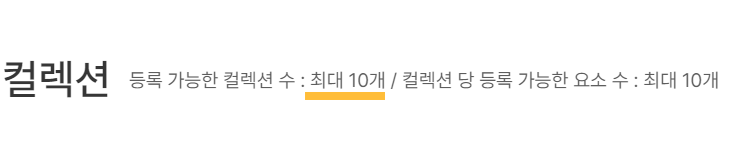
앞으로 어떻게 미캔의 정책이 바뀔진 알 수 없지만, 컬렉션 기능도 사용하다 보면 이렇게 사용할 수 있는 개수가 늘어난다는 사실을 보여줍니다. 또한 현재는 컬렉션 당 등록 가능한 요수 개수가 최대 10개에서 20개로 변경이 된 상태입니다.
이런 추세로 볼 때, 계속해서 컬렉션 수와 등록 가능한 요수 개수가 점점 늘어날 것으로 판단됩니다.
컬렉션 삭제하는 방법
제한된 컬렉션 수를 다 채우고 난 다음, 이전에 컬렉션으로 만들었던 것을 삭제하고 싶을 때가 있습니다.
다른 더 좋은 요소를 컬렉션 세트로 만들면 좋겠다는 생각도 번번이 드니까요. 그럼, 미리캔버스 디자인허브의 기여자 관리페이지에서 기존에 업로드된 컬렉션을 어떻게 하면 지울 수 있을까요?
마숲이 아무리 찾아도 삭제하는 기능을 찾을 수가 없었습니다. 이는 한번 등록한 요소 콘텐츠를 삭제할 수 없는 것과 같은 시스템입니다.
미리캔버스 측에서 제공하는 가이드라인을 보면 컬렉션 삭제 기능과 관련한 다음의 안내가 있었습니다.
한 번 제작된 컬렉션은 별도의 삭제 처리가 불가합니다.
제작된 컬렉션의 서비스를 더 이상 원치 않을 경우,
해당 컬렉션을 직접 비공개 처리하실 수 있습니다.
그렇습니다. 앞서 말씀드린 것처럼, 컬렉션 역시 요소처럼 수정은 가능하나 삭제하는 것은 불가능하다는 설명입니다.
새 컬렉션 제작을 위해서 기존의 컬렉션을 삭제하여 등록 개수를 확보하는 것은 안 되고, 기존에 업로드된 컬렉션을 공개하기 싫으면, '비공개' 처리를 하면 된다는 뜻입니다.
📌 결론: 업로드 된 컬렉션은 어떠한 경우에도 삭제가 불가능하고, 비공개 처리만 가능하다.
👉 추가: 2024년 12월 27일에 미리캔버스의 컬렉션 가능 개수가 최대 50개, 컬렉션 당 요소 개수는 20개로 변경이 되었습니다.
미리캔버스 (공개) 고수익자 월수익은 얼마 정도나 될까?
미리캔버스 (공개) 고수익자 월수익은 얼마 정도나 될까?
오늘 내용은 스톡 이미지 제작 및 판매 사이트인 미리캔버스(디자인허브)에서 활동하는 디자이너 중 수익이 높은, 즉 고수익자들의 월수입은 어느 정도 되는지에 대한 공개를 하는 시간을 가져
kokomagae.tistory.com
[🟥 꼭 보세요!!] 기여자, 부업 수익을 위한 TIP 모음
[미리캔버스] 기여자, 부업 수익을 위한 TIP 모음
본 블로그에는 미리캔버스 사이트의 디자인허브 기여자 활동에 관련된 글이 많이 있습니다. 하나씩 따로 찾아서 보기가 불편하신 분들을 위하여 모든 기여자 활동에 관련된 TIP 글들의 리스트
kokomagae.tistory.com
'그림 그리기 > 미리캔버스' 카테고리의 다른 글
| [생성형 AI 콘텐츠] 체크하지 않고 요소 제출하면 불이익? (미리캔버스) (0) | 2024.11.12 |
|---|---|
| 미리캔버스 비공개 요소 찾는 방법 (0) | 2024.11.07 |
| 미리캔버스 쉽게 대지 크롭 재단하는 방법 (0) | 2024.09.20 |
| 미리캔버스 [컬렉션] 등록, 미리 보기 섬네일 지정하는 방법 (0) | 2024.09.06 |
| [미리캔버스] 승인 거부 사유 유형별 예시로 해결 방법 찾기 (0) | 2024.05.03 |
| 미리캔버스, 콘텐츠 중복 업로드 승인 결과 (0) | 2024.02.01 |
| SVG 색상 수 제한 승인 거부 통과하는 방법 (미리캔버스) (0) | 2024.01.30 |
| 미리캔버스 콘텐츠 승인 거부될 때 TIP (0) | 2024.01.03 |










댓글